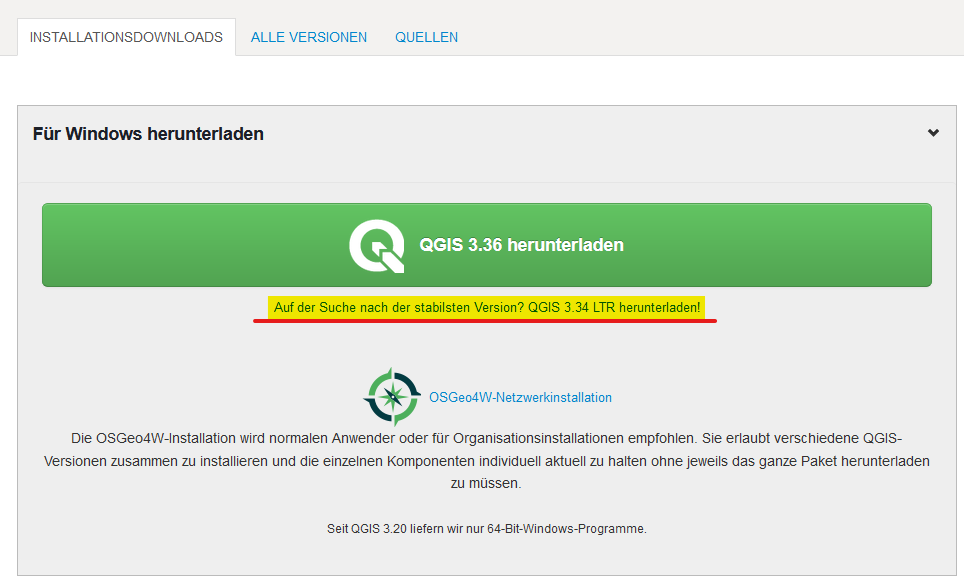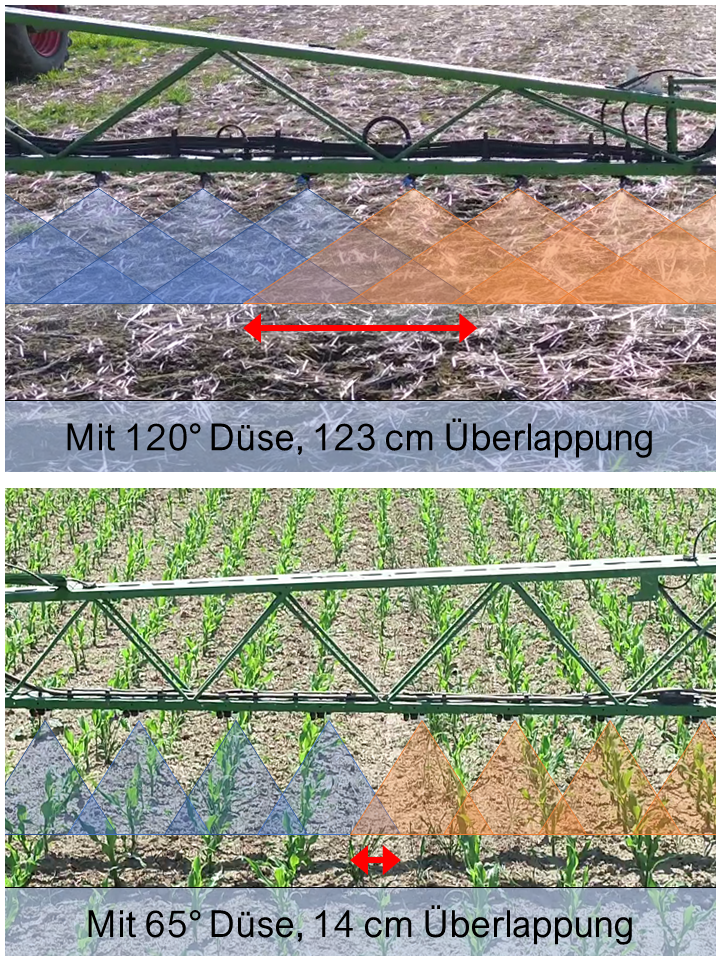| Verbesserte Rechtssicherheit |
nicht bewertbar |
|---|---|
| Entbürokratisierung |
nicht bewertbar |
| Beitrag zur digitalen Transformation | |
| Vereinfachtes Datenmanagement | |
| weiteres Ergebnis |
Erstellung einer "Grün-auf-Braun" Spot-Applikationskarte
| Name | Institution | ||
|---|---|---|---|
| Steffen Konnemann | Georg-August-Universität Göttingen, Abteilung Agrartechnik | steffen.konnemann@uni-goettingen.de |